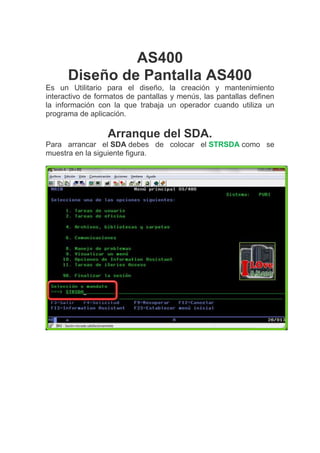
As400
- 1. AS400 Diseño de Pantalla AS400 Es un Utilitario para el diseño, la creación y mantenimiento interactivo de formatos de pantallas y menús, las pantallas definen la información con la que trabaja un operador cuando utiliza un programa de aplicación. Arranque del SDA. Para arrancar el SDA debes de colocar el STRSDA como se muestra en la siguiente figura.
- 2. Utilizando este menú principal del SDA, puedes elegir las siguientes opciones: Diseñar Pantallas.- Elija esta opción para poder diseñar, modificar o eliminar registros de pantallas. Diseñar Menús.- Elija esta opción para crear y diseñar un nuevo menú o para poder modificar un menú ya existente. Probar Archivos de Pantalla.- Elija esta opción para probar los campos de entrada y salida de un registro de pantalla. Estando en el Menú Principal del SDA digitar 1 como se muestra en la siguiente figura.
- 3. ]
- 4. En esta pantalla puedes especificar lo siguiente:
- 5. Donde: Archivo Fuente.- Viene hacer el Archivo Fuente donde se va a guardar la pantalla a crear. Biblioteca.- Viene hacer la biblioteca donde se va a guardar el archivo de pantalla. Miembro.- Viene hacer el nombre del Archivo de Pantalla con el que se va a crear. En esta pantalla puedes elegir las siguientes opciones: 1 = Añadir Permite crear un nuevo registro de pantalla. 3 = Copiar Permite copiar un registro de pantalla ya creado.
- 6. 4 = Eliminar Permite eliminar un registro de pantalla ya creado. 7 = Redenominar Permite cambiarle de nombre a un registro de pantalla. 8 = Seleccionar Palabras Claves Permite darle palabras claves a un registro de pantalla, Como por ejemplo: Definir teclas de función 12 = Diseñar Imagen Permite modificar un registro de pantalla ya creado Entonces vamos a crear nuestro primer registro de pantalla, solo ingresa la información que esta en la siguiente pantalla.
- 8. Donde: Nuevo Registro = Es el nombre del registro de pantalla a crear. Tipo = Los tipos más usados son los siguientes: RECORD = Registro WINDOW = Ventana SFL = Registro de Subarchivo SFLCTL = Registro de Control de Subarchivo Nosotros vamos a trabajar con el Tipo RECORD, así que solamente presiona, Y el SDA te contestara con la siguiente pantalla. Utilice esta pantalla para añadir campos, constantes, campos de base de datos, funciones de fecha, hora, usuario, sistema, darle atributos como colores, editar campos numéricos, etc.
- 9. Recomendaciones: No usar las teclas Backspace o retroceso, suprimir o delete ni “+” del teclado numérico. Si necesitamos borrar algo, debemos usar la barra espaciadora. Si deseamos desplazarnos por la pantalla usaremos las teclas direccionales. Usaremos la tecla de función F5 para deshacer alguna acción antes de haber pulsado la tecla ENTER. Atributos más usados en pantallas. Crear Etiquetas o Constantes Toda etiqueta o constante siempre se crea entre apostrofes. Ejemplo: ‘Ingreso de Clientes’ Nota.- Cuando presiones [ENTER], los apostrofes van a desaparecer, e Ingreso de Clientes será una constante. Si te equivocas a la hora de ingresar tu etiqueta, por ejemplo si escribiste la palabra Eror y pues lo correcto es Error, lo que deberías de hacer esrenombrar la etiqueta, mejor dicho volverla a escribir. Eliminar Etiquetas o Constantes Si quisieras eliminar una etiqueta, lo único que debes de hacer es ubicar el cursor antes de la palabra que quisieras eliminar y digitar la tecla D, una vez hecho esto presionar la tecla ENTER, al hacerlo eliminarás toda la etiqueta. Ejemplo:
- 10. Si quisiera eliminar la etiqueta Este es nuestro primer mensaje, pondrías así: DEste es nuestro primer mensaje Una vez que presionas la tecla ENTER la etiqueta se eliminará. Mover Etiquetas o Constantes Si quisieras mover una etiqueta a la derecha deberás hacerlo de la siguiente manera: Este es nuestro primer mensaje >>>>>>>>>> A la hora que presionas ENTER la etiqueta se moverá hacia la derecha. <<<<<<<<<<<< Este es nuestro primer mensaje A la hora que presionas ENTER la etiqueta se moverá hacia laizquierda. Crear Campos Para añadir un campo definido por el usuario, debes de seguir este cuadro. Nota.- Para definir un campo debes de utilizar el signo + Sintaxis de tipo carácter: +?(Long) Donde: ? = I, O, B Long = Longitud del campo carácter Ejemplo: Crear un campo carácter de salida de longitud de 5 +O(5) Sintaxis de tipo numérico: +?(Long,Pos.Dec) Donde: ? = 3, 6, 9 Long = Longitud del campo numérico Pos.Dec = Decimales del campo numérico Ejemplo: Crear un campo numérico de entrada de longitud de 7 con 2decimales
- 11. +3(7,2) Añadir o Eliminar Atributos y Colores Para añadir o eliminar atributos o colores en la pantalla de trabajo diseñar imagen, teclee cualquier mandato en la posición que precede al campo, aquí se describen algunos: Nota.- El atributo de Parpadeo solo funciona con el color Rojo. Puede utilizar en sus mandatos mayúsculas y minúsculas, pero si su mandato eliminar atributo esta en el mismo caso que la primera letra del campo, su mandato debe estar en el caso contrario. Si por ejemplo, el nombre de campo es Bonificación y desea eliminartodos sus atributos, debe teclear –a en lugar de – A en la posición de atributo. Puede realizar las operaciones anteriores tecleando un asterisco (*) en la posición que preceda al campo.
- 12. Otros Atributos a usar Centrar Campo AC Teclee AC en la posición de atributo del campo (la posición que precede al campo) para mover el campo al centro de la misma fila. Mover Campo - , = Teclee – en la posición de atributo del campo (la posición que precede al campo) y teclee = donde desea que aparezca el campo. Copiar un Campo - , == Teclee – en la posición de atributo del campo (la posición que precede al campo) y teclee == donde desea que aparezca una copia del campo. Mover un bloque de campos - , - , = Teclee – en el ángulo superior izquierdo del bloque de campos. Teclee – en al ángulo inferior derecho del bloque de campos. Teclee = en donde desea que se mueva el grupo de campos. Copiar un bloque de campos - , - , == Teclee – en el ángulo superior izquierdo del bloque de campos. Teclee – en al ángulo inferior derecho del bloque de campos. Teclee == en donde desea que aparezca una copia del campos. Suprimir un bloque de campos -- , -- Teclee -- en la esquina superior izquierda del bloque de campos. Teclee -- en la esquina inferior derecha del bloque de campos de tal manera que -- esté un carácter más allá del campo más largo del bloque. Cuando pulsa ENTER, vuelve a visualizarse la pantalla de trabajo con puntos que marcan el límite del bloque que está suprimiendo. Puede pulsar ENTER para suprimir el bloque o F12 para cancelar la supresión. Desplazar un campo <<<, >>> Teclee <<< en la posición que preceda al campo o teclee >>> después del campo para desplazar el campo hacia la izquierda o derecha hasta donde se extienden los signos. Puede
- 13. teclear cualquier numero de > o <de después desplazar mas de un campo a la vez. Eliminar Campos No puede utilizar la tecla supr. en esta pantalla. Solo teclee la letra D en la posición anterior al campo. Funciones Adicionales Visualizar Longitud y descripción del campo Teclee ? en la posición que precede al campo, para visualizar la longitud del campo y la descripción del texto o cabecera de columna en la última fila de la pantalla de trabajo diseñar imagen. Pude redenominar el campo cambiando en nombre en la última fila. Palabras Claves de fecha y hora Teclee *DATE o *TIME para definir constante especiales en la pantalla donde se sustituirán automáticamente la fecha de la sesión actual y la hora del sistema. Palabras Clave de Sistema y de Usuario. Teclee *USERNAME o *SYSNAME para definir constantes especiales en la pantalla en la que el nombre de usuario y del sistema se sustituirán automáticamente.
